excel|Excel вҖ“ еҗҚйңҮжұҹж№–зҡ„ xlookup еҮҪж•°еҲ°еә•ејәеңЁе“Әпјҹ
гҖҗexcel|Excel вҖ“ еҗҚйңҮжұҹж№–зҡ„ xlookup еҮҪж•°еҲ°еә•ејәеңЁе“ӘпјҹгҖ‘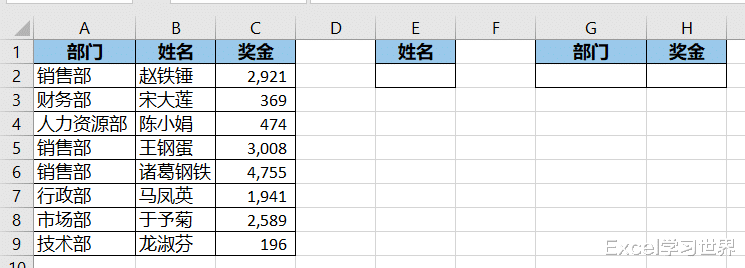
ж–Үз« еӣҫзүҮ

ж–Үз« еӣҫзүҮ

ж–Үз« еӣҫзүҮ

ж–Үз« еӣҫзүҮ

ж–Үз« еӣҫзүҮ

ж–Үз« еӣҫзүҮ
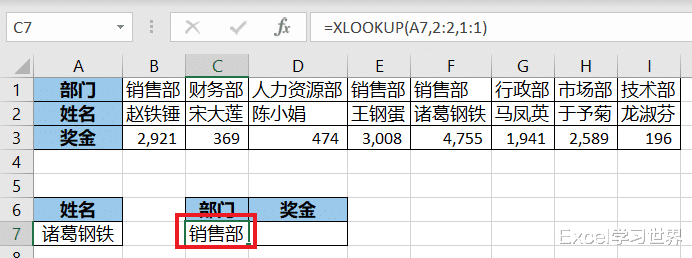
ж–Үз« еӣҫзүҮ
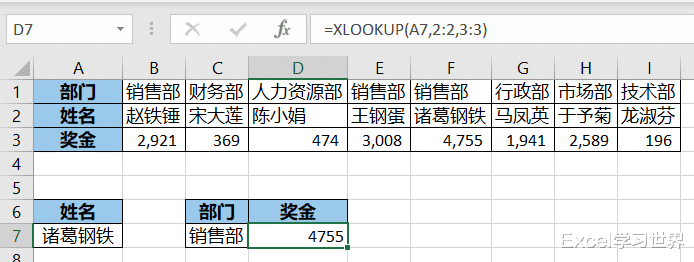
XLOOKUP еҮҪж•°й—®дё–е·Із»Ҹеҝ«дёҖе№ҙдәҶ пјҢ д»ҺжңҖеҲқзҡ„жңӘжӣҫеҮәдё–е…ҲеҗҚйңҮжұҹж№– пјҢ еҲ°зҺ°еңЁеҫҲеӨҡдәәе·Із”Ёеҫ—еҫ—еҝғеә”жүӢ пјҢ жҲ‘д№ҹжҳҜж—¶еҖҷз»ҷеӨ§е®¶д»”з»Ҷи®Іи§ЈдёҖдёӢиҝҷдёӘеҮҪж•°дәҶ гҖӮ
е…ҲжҖ»з»“дёҖдёӢ пјҢ д»ҘдёӢжҳҜ XLOOKUP еҮҪж•°еҮ дёӘзү№еҲ«зӘҒеҮәзҡ„дјҳеҠҝпјҡ
- иҫғд№Ӣ VLOOKUP пјҢ еҝ…йңҖеҸӮж•°д»Һ 4 дёӘз®ҖеҢ–жҲҗдәҶ 3 дёӘпјӣ
- иғҪеҗҢж—¶жӣҝд»Ј VLOOKUP е’Ң HLOOKUPпјӣ
- еҸҜд»ҘеҸҚеҗ‘жҹҘжүҫ гҖӮ
жЎҲдҫӢпјҡдёӢеӣҫ 1гҖҒ2 дёӯзҡ„ж•°жҚ®иЎЁеҲҶеҲ«жҢүзәөеҗ‘гҖҒжЁӘеҗ‘жҺ’еҲ— пјҢ иҰҒжұӮж №жҚ®е§“еҗҚжҹҘжүҫеҮәеҜ№еә”зҡ„йғЁй—Ёе’ҢеҘ–йҮ‘ гҖӮ
ж•ҲжһңеҰӮдёӢеӣҫ 3гҖҒ4 жүҖзӨә гҖӮ
и§ЈеҶіж–№жЎҲ 1пјҡеҸ–д»Ј VLOOKUP
е…Ҳе°Ҷ E2 еҚ•е…ғж јеҲ¶дҪңжҲҗдёӢжӢүиҸңеҚ• гҖӮ
1. йҖүдёӯ E2 еҚ•е…ғж ј --> йҖүжӢ©иҸңеҚ•ж Ҹзҡ„вҖңж•°жҚ®вҖқ-->вҖңж•°жҚ®йӘҢиҜҒвҖқ
2. еңЁеј№еҮәзҡ„еҜ№иҜқжЎҶдёӯйҖүжӢ©вҖңи®ҫзҪ®вҖқйҖүйЎ№еҚЎ --> жҢүд»ҘдёӢж–№ејҸи®ҫзҪ® --> зӮ№еҮ»вҖңзЎ®е®ҡвҖқпјҡ
- е…Ғи®ёпјҡйҖүжӢ©вҖңеәҸеҲ—вҖқ
- жқҘжәҗпјҡйҖүжӢ© B2:B9 еҢәеҹҹ
жҺҘдёӢжқҘе°ұжҳҜд»ҠеӨ©зҡ„йҮҚзӮ№ пјҢ xlookup еҮҪж•°зІүеўЁзҷ»еңә гҖӮ
3. еңЁ G1 еҚ•е…ғж јдёӯиҫ“е…Ҙд»ҘдёӢе…¬ејҸпјҡ
=XLOOKUP(E2B:BA:A)
е…ҲжқҘеӯҰд№ дёҖдёӢ XLOOKUP еҮҪж•° гҖӮ
иҜӯжі•пјҡ
- XLOOKUP(lookup_value lookup_array return_array [if_not_found
[match_mode
[search_mode
)
- lookup_valueпјҡеҝ…йңҖ пјҢ жҹҘжүҫеҖј гҖӮ
- lookup_arrayпјҡеҝ…йңҖ пјҢ иҰҒжҗңзҙўзҡ„ж•°з»„жҲ–еҢәеҹҹ гҖӮ
- return_arrayпјҡеҝ…йңҖ пјҢ иҰҒиҝ”еӣһзҡ„ж•°з»„жҲ–еҢәеҹҹ гҖӮ
- [if_not_found
пјҡеҸҜйҖү пјҢ еҰӮжһңжүҫдёҚеҲ°еҢ№й…ҚйЎ№ пјҢ еҲҷиҝ”еӣһ [if_not_found
ж–Үжң¬пјӣеҰӮжһңжүҫдёҚеҲ°еҢ№й…ҚйЎ№ пјҢ дё”зјәе°‘ [if_not_found
ж–Үжң¬ пјҢ еҲҷиҝ”еӣһ #N/A гҖӮ
- [match_mode
пјҡеҸҜйҖү пјҢ жҢҮе®ҡеҢ№й…Қзұ»еһӢпјҡ
- 0 - е®Ңе…ЁеҢ№й…Қ гҖӮ жңӘжүҫеҲ°еҲҷиҝ”еӣһ #N/A пјҢ иҝҷжҳҜй»ҳи®ӨйҖүйЎ№ гҖӮ
жҺЁиҚҗйҳ…иҜ»
- зҲұдёҺеҗҰ科жҠҖ|еҶіе®ҡзқҖиҙўеҠЎдәәе‘ҳзҡ„и–Әиө„пјҢExcelж°ҙе№ізҡ„й«ҳдҪҺ
- жәҗдәҺExcelзІҫдәҺExcel|жҹҘжүҫеҠҹиғҪеҺҹжқҘиҝҷд№ҲејәеӨ§
- дә§дёҡж°”иұЎз«ҷ|Pythonж•°жҚ®еҸҜи§ҶеҢ–д№ӢExcelж°”жіЎеӣҫ
- FANA|Excelж•°жҚ®з»ҹи®ЎвҖ”вҖ”еҲҶзұ»ж•°йҮҸз»ҹи®Ў
- дёӯеӣҪз»ҹи®ЎзҪ‘|ExcelжңҖзүӣгҖҢи¶…зә§иЎЁгҖҚеҲ°еә•зүӣеңЁе“Әпјҹ7дёӘзү№жҖ§еҸҲжҳҜд»Җд№Ҳпјҹ
- Excelе°Ҹе°ҸжҠҖе·§|ExcelиҝҳеҸҜз”ЁдәҺжӣҙжҚўиҜҒ件照иғҢжҷҜиүІгҖҒжҠ еҮәжүӢеҶҷзӯҫеҗҚпјҹ
- йҹӯиҸңиҠұйҹід№җ|дёҖеҲҶй’ҹз”ЁPythonжҗһе®ҡпјҢд»Һж•°зҷҫдёӘExcelдёӯжҹҘжүҫж•°жҚ®
- еҝғд№җеҰҲе’Ә|еҠЁжҖҒж•°жҚ®еӨҡз»ҙжҳҫзӨәеӣҫиЎЁжӢҝжқҘпјҢExcelе…¬еҸёз»ҸиҗҘиһҚиө„й”Җе”®ж•°жҚ®зңӢжқҝ
- 科жҠҖеӨ§жң¬иҗҘ|EXCELз”ЁVBAд»Јз ҒжҹҘиҜўдёӨеҲ—ж•°жҚ®е·®ејӮ
- иҒҡжҲҗж•ҷиӮІ|иЎЁж јжҠҖе·§вҖ”ExcelиЎЁж јдёӨеҲ—ж•°жҚ®еҗҲ并

















